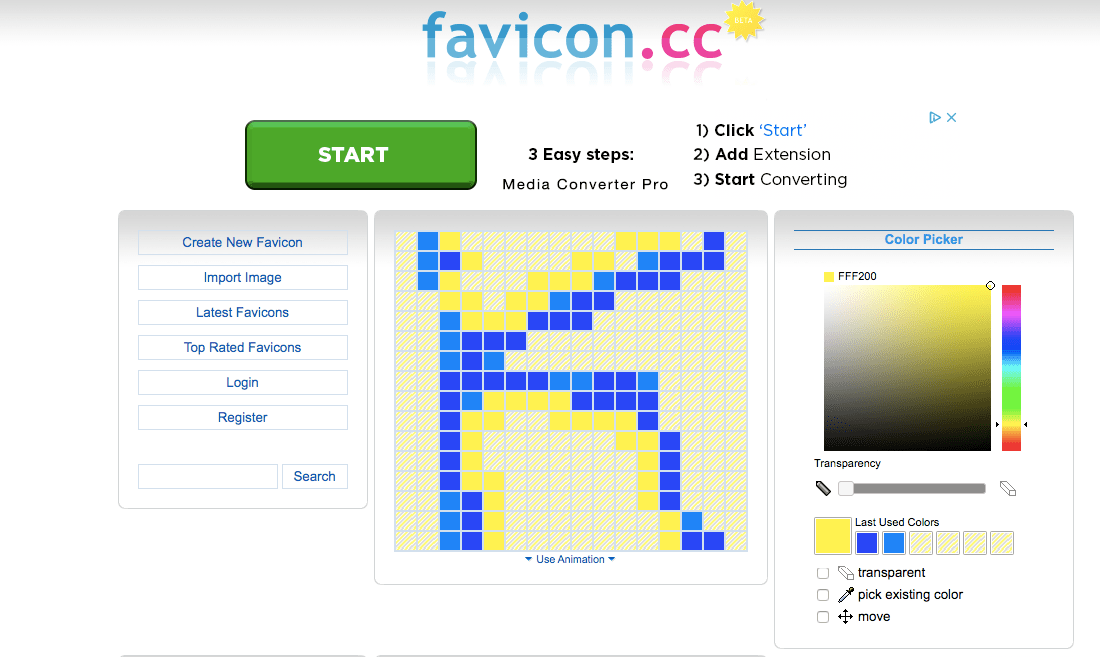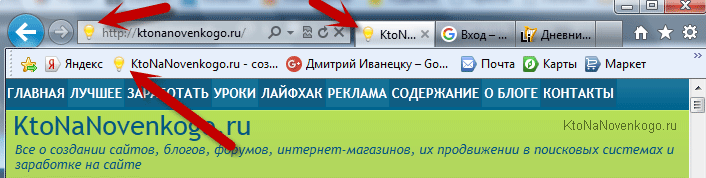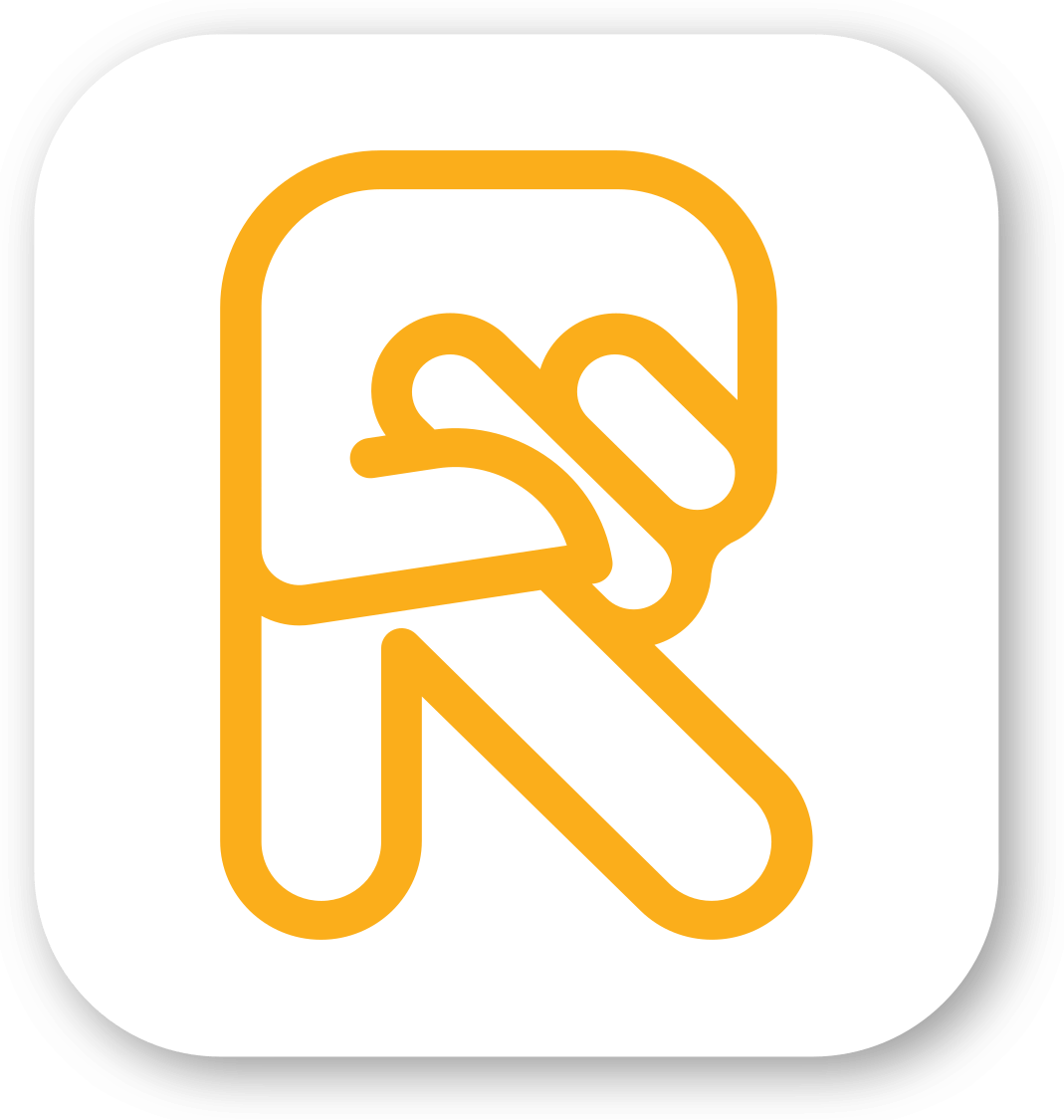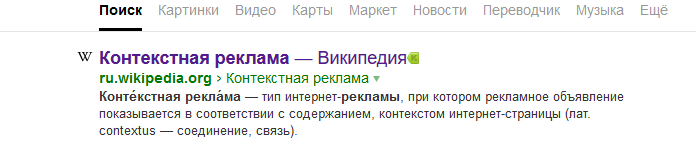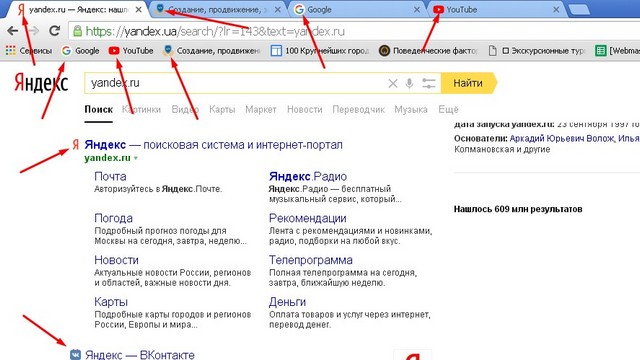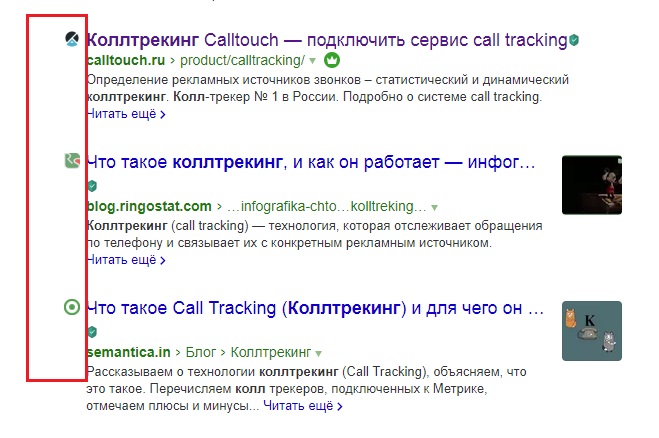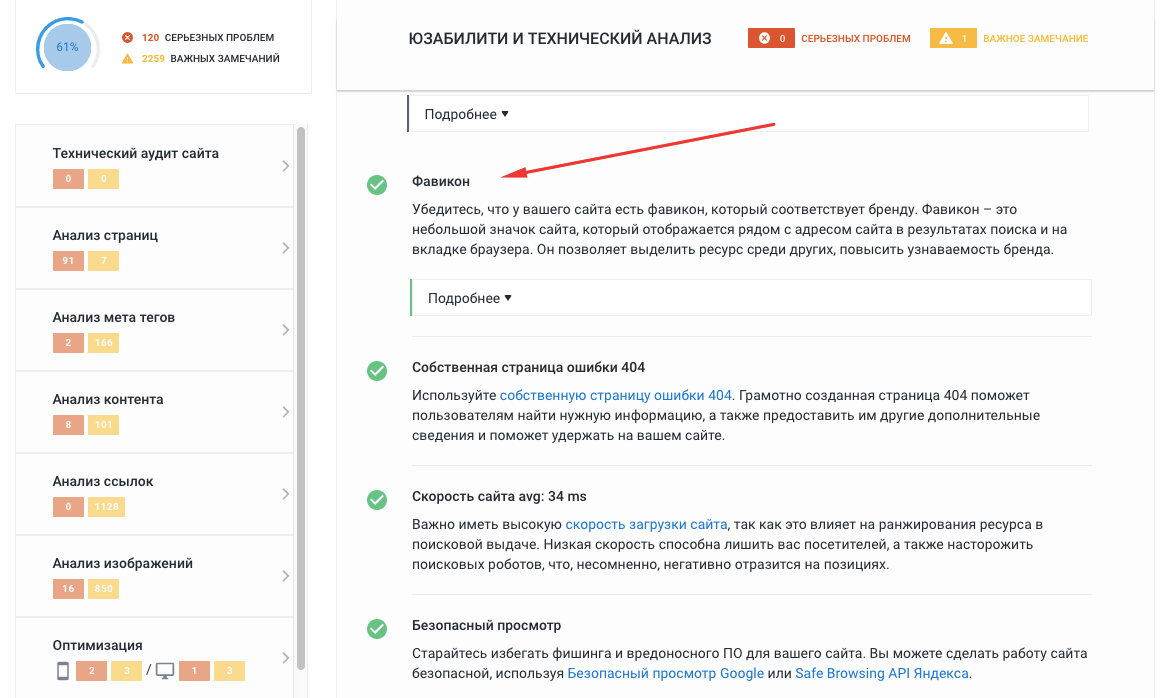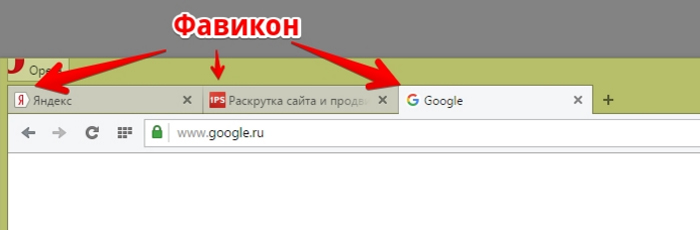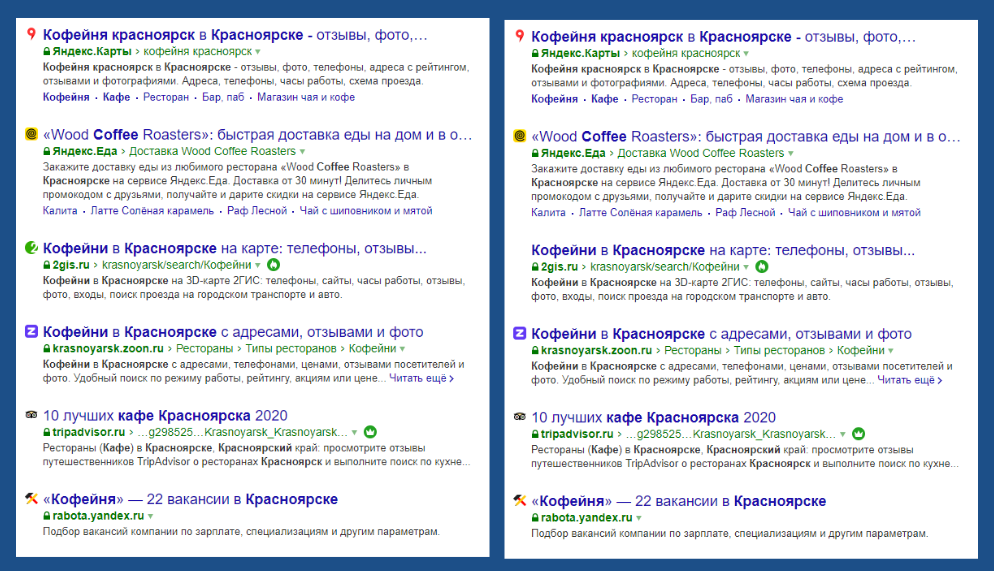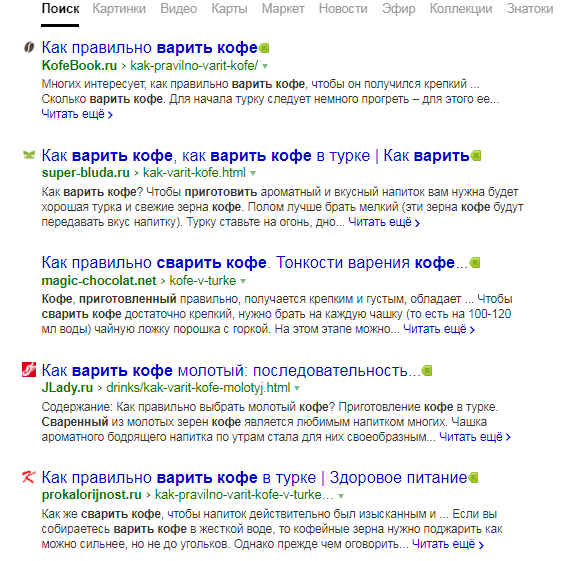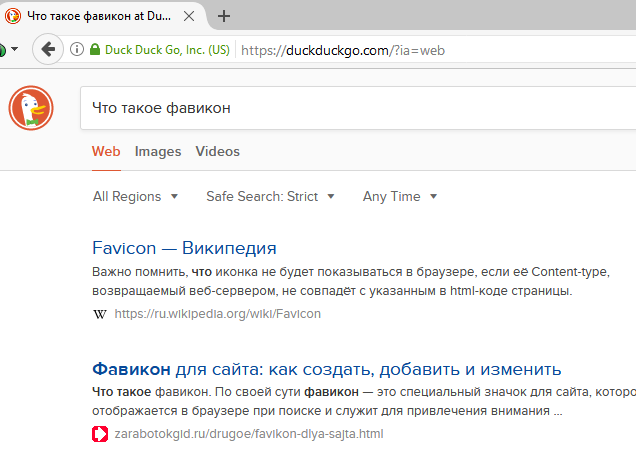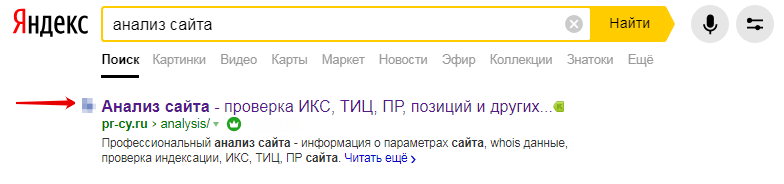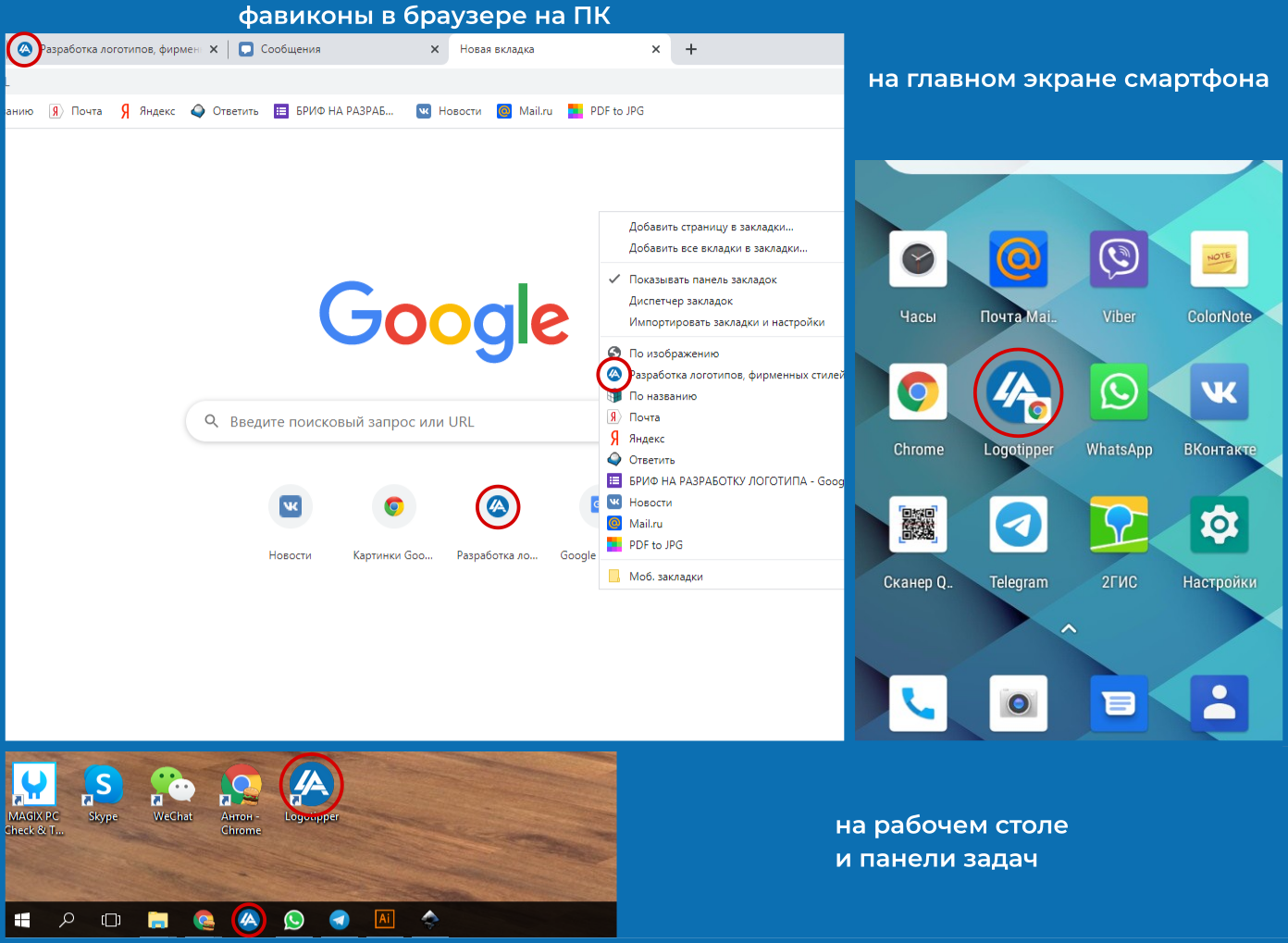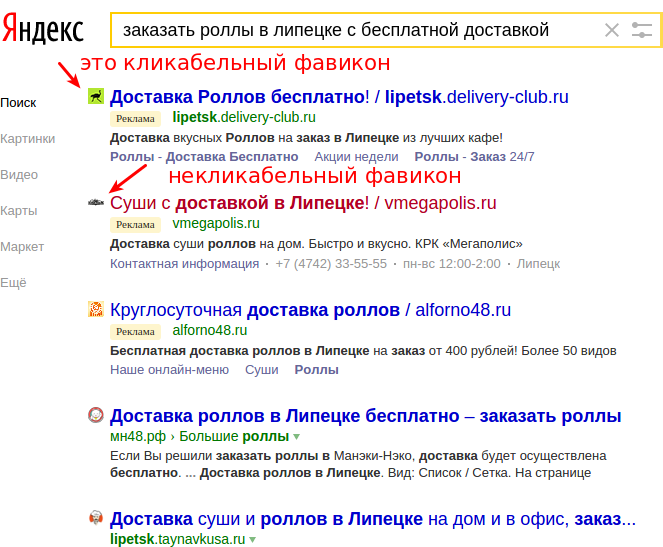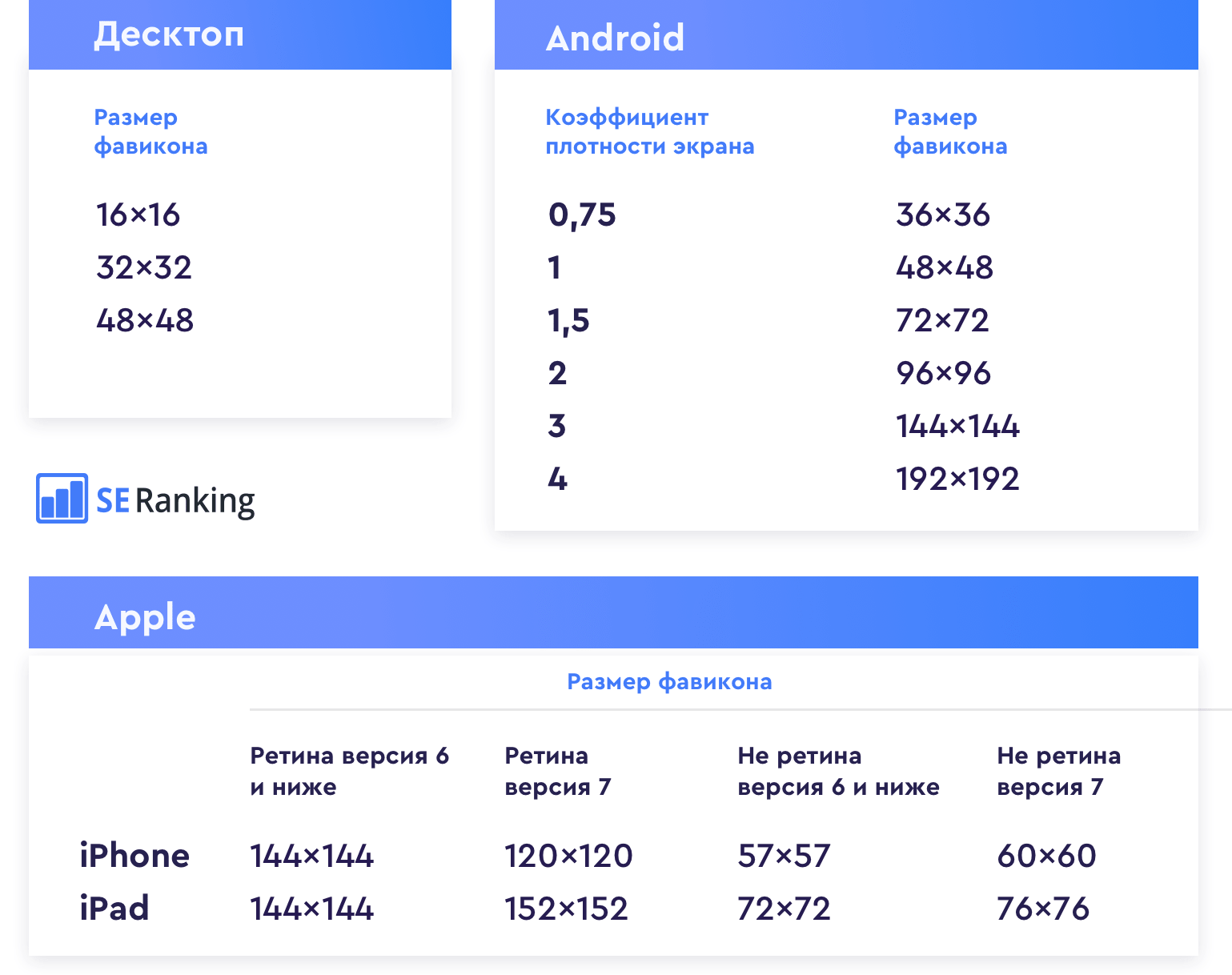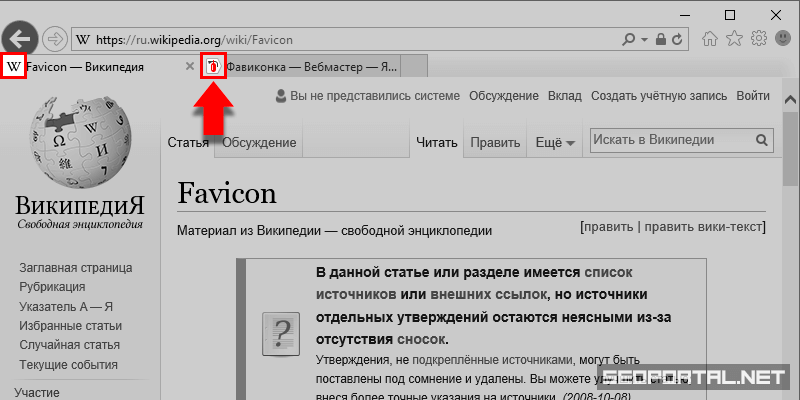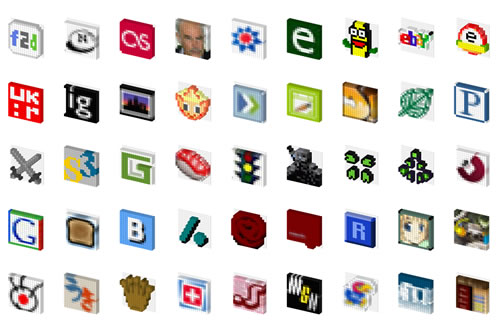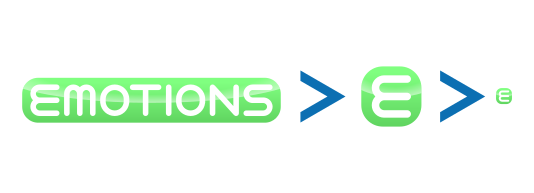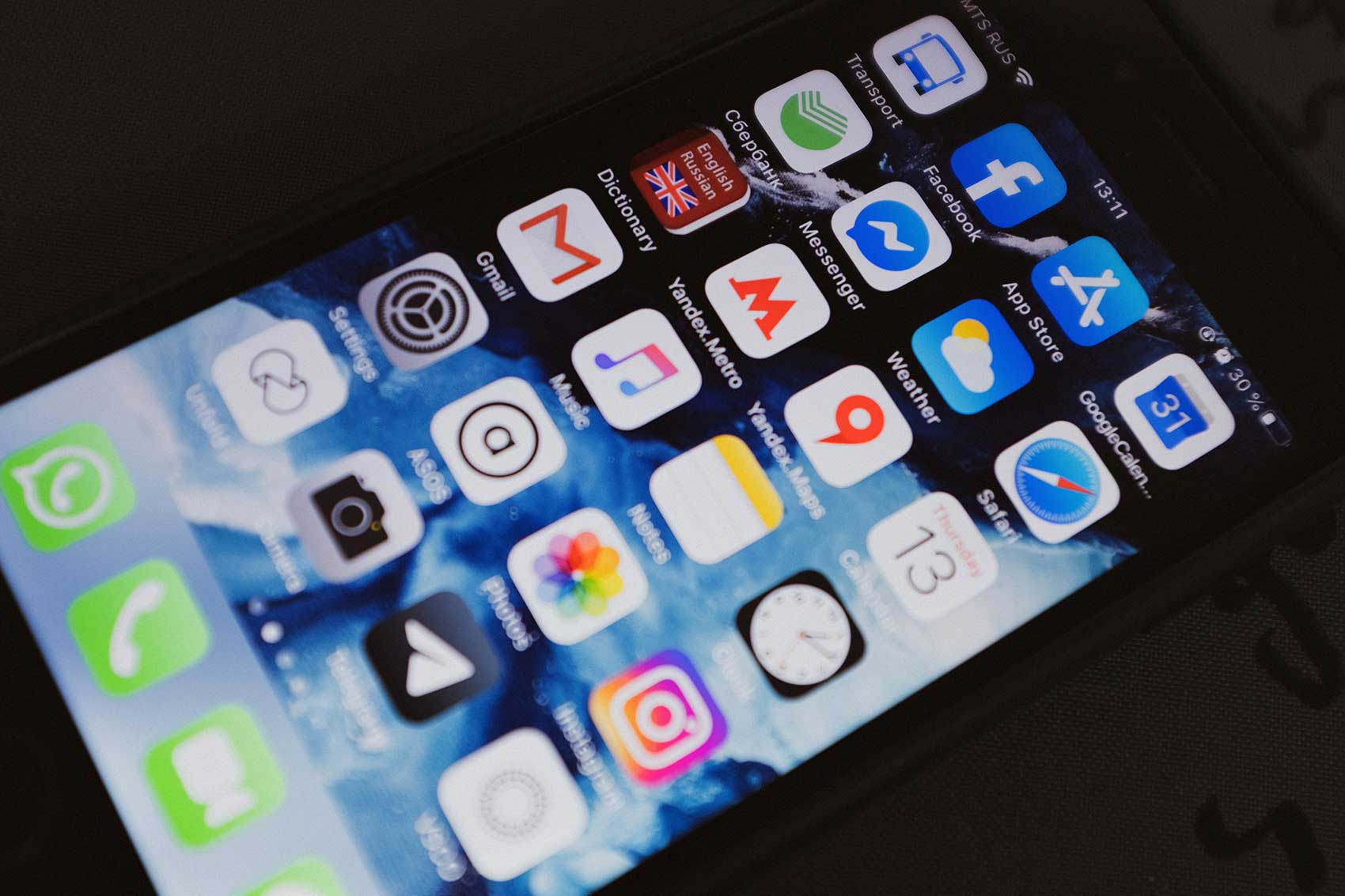Подключение
Чтобы картинка отображалась в браузере во вкладке и в выдаче поисковых систем, необходимо ее правильно подключить. Для этого файл должен иметь название favicon.ico и располагаться в корневом каталоге, то есть там, где лежат основные файлы сайта.
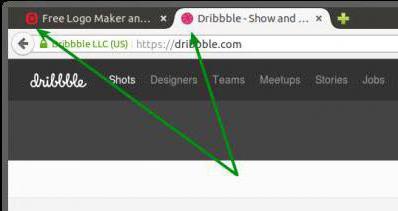
Чаще всего этих действий достаточно для отображения фавиконов. Поисковые системы (например, «Яндекс») автоматически распознают наличие фавикона в корневом каталоге и используют его в своей выдаче. Однако с «Яндексом» иногда бывают недоразумения. Многие вебмастера жалуются, что фавиконки пропадают из индекса, а затем появляются заново. Чтобы этого не происходило, нужно подключить его.
Для подключения favicon «Яндекс» рекомендует использовать метатег <link> с указанием конкретных атрибутов. Этот тег нужно поместить в раздел сайта <head>.
Весь код подключения должен иметь следующий вид:
<link rel=»icon» href=»/favicon.ico» type=»image/x-icon»>
Этот код работает для поисковых систем и всех браузеров. Могут быть проблемы с отображением в браузере Internet Explorer, но во всех остальных браузерах отображение будет точным.
Обратите внимание на адрес расположения изображения /favicon.ico. Его можно сделать таким: /favicon.gif
Тогда необходимо в корень сайта поместить изображение с расширением .gif, иначе отображаться фавикон не будет. Как известно, картинки в формате .gif могут представлять собой слайдеры. Этим пользуются вебмастеры и делают при этом анимированные фавиконы для своих сайтов. Выглядит это интересно, но не более того.
Как поисковик «Яндекс» понимает фавиконки?
У поисковой системы есть специальный робот, который отвечает за обновление именно фавиконов. Этот робот по определенному расписанию посещает сайты, запрашивая главную страницу и ищет в коде путь с указанием расположения favicon.ico. Если этот путь он не находит, то пытается загрузить иконку с родительского каталога, поэтому чаще всего достаточно просто файл с названием favicon.ico поместить в родительский каталог. Затем полученная иконка загружается на сервер «Яндекса» и отображается в поиске. Если ее размер будет больше, то он предварительно преобразуется в 16х16, а расширение меняется на png. Робот периодически перепроверяет сайты на предмет изменения фавиконки. Обычно он посещает обновляемые сайты один раз в месяц. Это и видно экспериментальным путем: измените фавикон своего сайта, и приблизительно через месяц он появится в индексах поисковика «Яндекс».
Зачем нужен фавикон
Фавикон – на первый взгляд незначительный элемент сайта, но на самом деле помогающий решать важные задачи:
улучшать вид сайта в выдаче поисковых систем. Если нет иконки, сниппет менее заметен визуально, что может негативно сказаться на кликабельности. Чтобы выделить ресурс, используются разные визуальные приемы. Например, создаются значки в виде стрелочки, привлекающей взгляд к заголовку;
favicon2.png
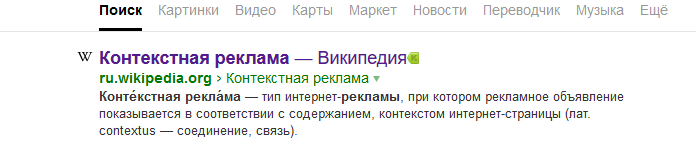 favicon2.png
favicon2.png
помогать пользователям ориентироваться в закладках и вкладках. Быстрее визуально найти нужный ресурс по значку, чем читать название или описание.
Как сделать фавикон
Традиционно в качестве иконки сайта используется изображение формата ICO размером 16 × 16 пикселей, размещенное в корневом каталоге как файл favicon.ico. Сейчас фавикон может иметь формат PNG, GIF, JPEG, SVG. Но так как поддержка может отсутствовать в каком-либо конкретном браузере или его версии, как правило, используют ICO. Размер, кроме стандартного, может быть 32 × 32, (не везде 60 × 60), 120 × 120.
Подобранное изображение должно:
- ассоциироваться с сайтом и/или тематикой. Часто фавиконку создают на основе логотипа, чтобы она работала на брендинг организации, или подбирают что-то, связанное с темой, чтобы подчеркнуть релевантность, визуализировать концепцию, вызвать эмоцию и т. д.;
- быть простым и понятным. Значок имеет скромные размеры и воспринимается при быстром просмотре, поэтому стоит избегать сложных форм, слишком мелких деталей, неоднозначных смыслов и пр.;
- по возможности быть оригинальным. В интернете можно найти базы готовых иконок, но если выбрать ту, которая используется многими, особенно конкурентами, можно потерять в узнаваемости.
Скачанное, сконвертированное или разработанное изображение размещается в корневой папке сайта. Затем в код head нужно добавить ссылку на фавикон вида <link rel=»icon» href=»http://путь до файла» type=» image/формат»>.
Если используется файл формата ICO, то в type указывается image/x-icon или image/vnd.microsoft.icon.
Для браузера Internet Explorer используется особая ссылка, где вначале будет link rel=»shortcut icon».
Для корректного отображения на мобильных устройствах также могут потребоваться отдельные записи, например rel=»apple-touch-icon».
Дополнительное использование файлов больших размеров, например 120 × 120, способствует тому, чтобы возможность отображения фавиконки в разных местах, устройствах, браузерах была максимальной. Например, в устройствах на iOS иконки большого формата могут использоваться как значки приложений.
Не всем современным браузерам необходимо прямое указание на файл, но оно позволяет избежать отсутствия отображения значка, если не происходит прямого скачивания, а также дает возможность использовать разные изображения для отдельных разделов сайта или конкретных страниц, если это потребуется.
Способы создания favicon
Так как фавикон – это пиксельный графический файл, то и создать его можно таким же образом, как и обычное изображение в формате ico. Сделать фавиконы можно следующими способами:
- конвертировать из изображения практически любого формата через специальное приложение;
- скачать готовую пиктограмму;
- нарисовать с нуля в графическом редакторе или воспользоваться онлайн-генератором.
Разберемся с каждым способом подробнее.
Галереи готовых значков
Интернет пестрит различными ресурсами, в том числе и узкоспециализированными. Одними из таких сайтов являются ресурсы, хранящие и постоянно пополняющие коллекцию созданных пользователями (а порой и роботами) иконок. Любая такая галерея позволяет быстро выбрать и загрузить на компьютер или прямо на сайт понравившееся изображение.
Среди тысяч похожих ресурсов рассмотрим несколько, завоевавших популярность среди пользователей рунета, обратив внимание на их особенности и преимущества

Добавление иконок в избранное на сайте ICON J
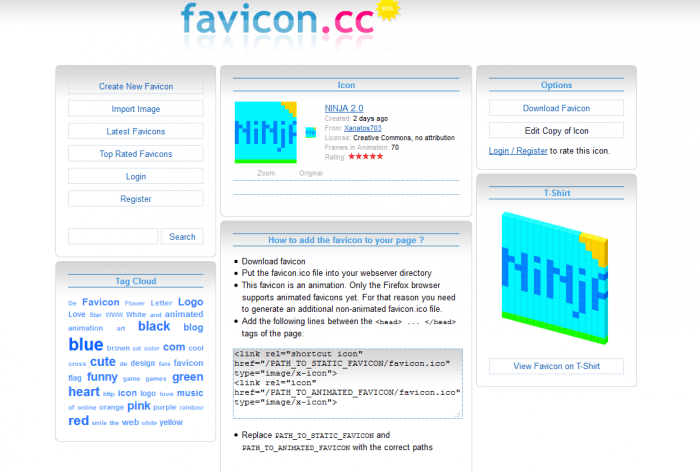
Сайт favicon.cc
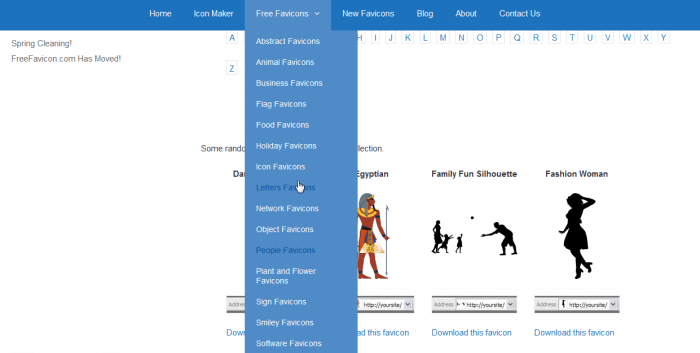
Категории для поиска фавикон на сайте freefavicon.com
Онлайн генераторы
При помощи специализированных сервисов нужную favicon можно создать самому за несколько минут.
- Favicon.cc – редактор, который дарит возможность выбрать фон и пиксель за пикселем нарисовать рисунок при помощи кисти, поддерживающей прозрачность. Также на сайте можно преобразовать любой графический файл в фавикон с его последующим редактированием.

Создание с помощью онлайн-редактора Favicon.cc

Регистрация на сайте Logaster.ru

Сервис favicon-generator.org

Онлайн-редактор иконок favicon.ico
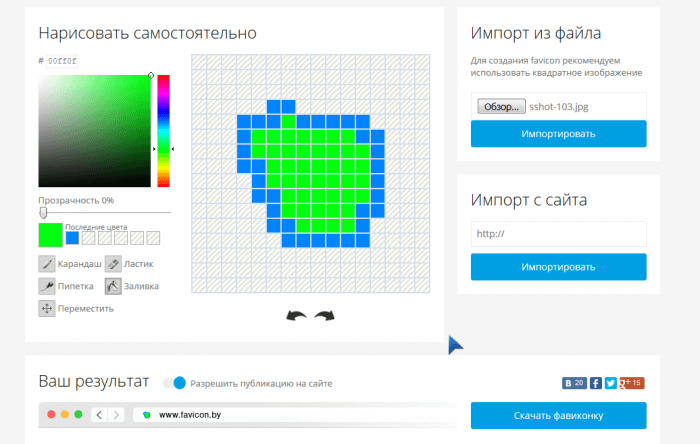
Рисование собственных пиктограмм
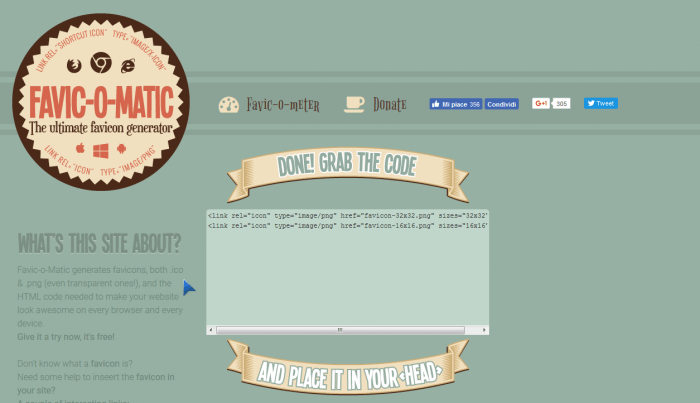
Фавикон генератор Favic-o-matic

Генератор favicon с текстовыми надписями
Графические программы
При помощи IconFX, Axialis IconWorkshop и подобных графических редакторов можно легко создать иконку для любого портала, но лишь при условии владения пользователем базовыми навыками работы с подобными приложениями. Если вы работаете в Photoshop, загрузите для него расширение под названием ICOFormat, тем самым добавив поддержку импорта иконок в формате ico.
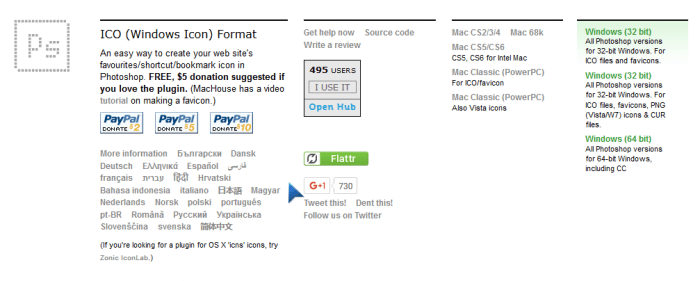
Расширение ICOFormat
Через IconFX и альтернативы, можно как нарисовать, так и конвертировать картинку или ее часть в иконку, отредактировав ее, выбрав цвет и размер.
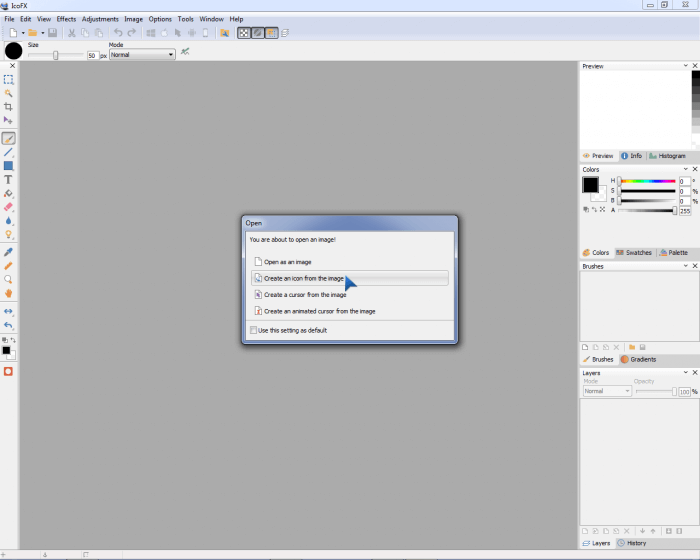
Создание нового рисунка в IconFX
Как установить Favicon на сайт и прописать путь до него
Ваш браузер и поисковый робот Яндекса будут искать фавикон прежде всего в корневой папке вашего сайта. Поэтому можно просто подключиться к сайту по FTP и загрузить в его корневую директорию (обычно это папки или ) ваш файлик Favicon.ico (лучше его название писать с маленькой буквы). Откройте теперь ваш ресурс в каком-нибудь браузере и посмотрите, не поменялась ли пиктограмма на вкладке. Поменялась? Нет? Ну, ничего страшного.
Если поставить фавикон таким образом у вас не получилось, то возможно вам придется очистить кэш вашего браузера, т.к. часто бывает, что из кэша загружается старая версия. Можете попробовать открыть ваш сайт в FireFox, у меня он лучше всего реагирует на проводимые изменения без очистки кэша. Если дело не в кэше браузера, то это значит, что для вашего сайта задано другое место для favicon, отличное от корневой папки. Как это проверить?
Откройте исходный код любой страницы вашего сайта. Чтобы посмотреть ее исходный код, достаточно будет щелкнуть по странице правой кнопкой мыши и выбрать соответствующий пункт контекстного меню (например, «Исходный код» в старой Opera, либо «Исходный код страницы» в Мазила Фаерфокс, либо «Просмотр кода страницы» в Google Chrome, либо «Просмотр HTML-кода» в IE) или нажать сочетание клавиш Ctrl+U. Теперь поищите в верхней части кода страницы строку, задающую путь до favicon.ico.
Она может выглядеть примерно так:
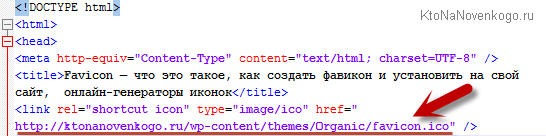
<link rel="shortcut icon" type="image/ico" href="http:путь_до_вашей_иконки/favicon.ico" />
Также возможен и такой вариант :
<link rel="icon" href="http:путь_до_вашей_иконки/favicon.ico" type="image/x-icon">
Теперь, зная этот путь, вы можете опять подключиться по протоколу FTP и загрузить по указанному пути свою фавиконку, заменив ею уже имеющуюся на сайте. Если никаких изменений в адресной строке браузера опять не произошло, то попробуйте в очередной раз очистить кэш браузера.
В Joomla Favicon обычно живет в папке с используемым вами шаблоном (путь до нее в Joomla 1.5 прописывался в файле index.php из каталога этого же шаблона,а вот в Joomla 3 все стало несколько сложнее). Т.е. для смены фавикона в Джумле достаточно будет пройти по этому пути и залить туда свой файлик favicon.ico, а на вопрос о замене ответить утвердительно:
/templates/папка_с_используемым_шаблоном_оформления/favicon.ico
Файлик favicon в WordPress по умолчанию тоже может лежать в папке с используемой вами темой (там же и задается путь до него):
/wp-content/themes/Папка_с_используемой_вами_темой_оформления/favicon.ico
В общем, если хотите задать или поменять путь до вашего фавикона, который бы поняли и браузеры, и поисковый робот Яндекса, то вам нужно будет прописать в соответствующем файле шаблона Joomla, WordPress или любого другого движка, между открывающим и закрывающим тегами HEAD, следующие строчки кода:
<link rel="shortcut icon" href="http:путь_до_вашей_иконки/favicon.ico" type="image/x-icon" /> <link rel="icon" href="http:путь_до_вашей_иконки/favicon.ico" type="image/x-icon" />
В каком именно файле шаблона нужно прописать эти строки, зависит от движка вашего сайта. Например, в в WordPress вам нужно открыть на редактирование файл header.php из папки с используемой вами темой оформления: . Открываете в редакторе и в самом его начале находите открывающий Html тег HEAD. В любом месте за ним, но до закрывающего HEAD прописываете одну из приведенных выше строчек кода с указанием пути до вашего графического файла мини-логотипа.
Как установить анимированный фавикон? В принципе, точно так же, как и обычный. Будет отличаться только код, вставляемый в шаблон вашего сайта, с помощью которого вы указываете браузерам и поисковому роботу Яндекса путь до нужного графического файла. Дело в том, что анимированный Favicon будет иметь расширение GIF, и, следовательно, в строках кода нужно будет прописать примерно так:
<link rel="shortcut icon" href="/img/favicon.gif" type="image/gif" > <link rel="icon" href="/img/favicon.gif" type="image/gif" >
Вот и вся разница между анимированными favicon и обычными. Но следует учесть, что будет работать анимированная иконка только в FireFox, в остальных же браузерах она будет статичной. Яндекс же, при загрузке вашего анимированного фавикона, преобразует его в статичный формат PNG. Но, по-моему, овчинка выделки не стоит — устанавливать вместо обычного мини-логотипа для сайта анимированный не имеет особого смысла. Но это только мое ИМХО.
Удачи вам! До скорых встреч на страницах блога KtoNaNovenkogo.ru
Использую для заработка
Где скачать фавикон для сайта бесплатно
Для тех, кто хочет получить уже готовую фавиконку есть сервисы в которых собираются целые бесплатные библиотеки этих иконок. Доступны они в различных форматах. Заходи выбирай и скачивай.
Вот один такой сервис icon-icons.com у него есть такая библиотека.
Я для примера введу слово «мозг» и нажимаю «поиск».

Форма поиска картинок в сервисе icon-icons.com
Откроется страница с множеством готовых фавиконов. Остается только выбрать подходящую и нажать на нее.
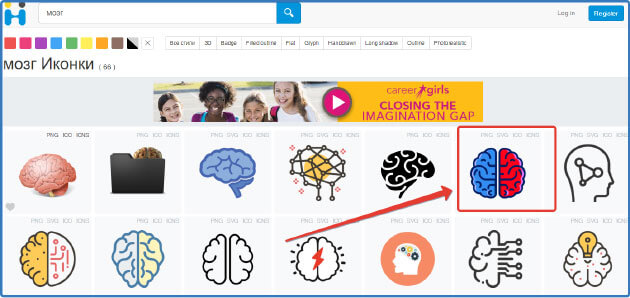
Результаты поиска картинок в сервисе icon-icons.com
На следующей странице выбираем подходящий размер и нажав на нужный формат иконки она загрузиться на компьютер.

Выбор параметров фавиконки
Дальше пора приступать к установке ее на сайт.
Краткая техинструкция по фавиконам
Соблюдать технические параметры фавиконов нужно для того, чтобы иконки сайтов отображались на любых устройствах — в хорошем качестве и именно с той картинкой, которую вы задумали. И начать нужно с подбора правильного формата и размера.
Формат фавикона
Самый известный, хоть уже и устаревший формат фавиконов — ICO. Его основное преимущество в том, что один файл может хранить в себе несколько вариантов размеров фавикона.
Раньше Internet Explorer поддерживал только этот формат, сегодня же практически все известные браузеры распознают иконки в PNG, некоторые — в GIF, JPEG, SVG. Исключение — Internet Explorer 10 и более ранние версии браузера, которые принимают только ICO-файлы.
Сегодня ICO считается уже немного устаревшим форматом, чаще всего предпочтение отдают PNG. Почему именно этот формат? Ответ простой — чтобы при любых обстоятельствах (браузерах и девайсах) сохранять высокое качество фавикона. PNG поддерживается и корректно отображается практически всеми современными браузерами.
У фавиконов в формате SVG, GIF, JPEG проблемы именно в отсутствии такой широкой поддержки. Но пару слов в защиту SVG формата все-таки хочется сказать — иконки в SVG масштабируются без потери качества, что в будущем может стать отличным решением всех проблем с отображением фавиконов. Дело за браузерами, которые уже постепенно начали внедрять поддержку этого формата свободной векторной графики.
Узнать, какие именно форматы фавиконов поддерживают разные браузеры, можно с помощью онлайн-сервиса . Например, вы сможете увидеть, какие браузеры поддерживают или не поддерживают фавиконки в формате PNG и SVG.
Размер фавикона
Классический размер фавикона составляет 16х16 пикселей. Поэтому стоит обязательно проверить, как ваш значок выглядит в таком маленьком разрешении.
Другие размеры, которые обычно используются для фавикона в зависимости от типа и операционки устройства:

Не так давно некоторые веб-мастера получили от Google письмо с рекомендацией увеличить разрешение фавикона до 192×192.
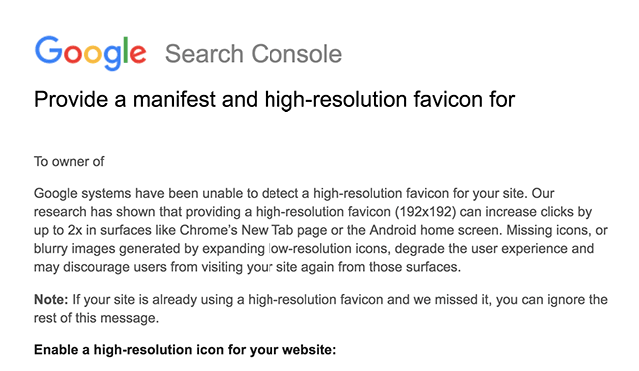
В письме речь шла о том, что более качественные фавиконы могут принести в 2 раза больше кликов по новым вкладкам в Chrome и на главной странице Android. Согласитесь, на расплывчатый фавикон вряд ли захотят кликать — значит, низкое разрешение иконки не вариант для хорошего пользовательского опыта.
Несколько общих правил, которых стоит придерживаться:
- Использовать квадратный значок сайта.
- Не использовать фавикон чужой компании или неприемлемого характера (например, свастика) — иначе поисковик будет отображать картинку по умолчанию – бесцветную планетку.
- Фавикон должен быть доступным для сканирования поисковыми роботами.
Пять лет назад с релизом HTML5 появился атрибут sizes, который значительно облегчает работу с фавиконами. Этот атрибут нужно указывать в формате ширина х высота без единиц измерения (если их несколько, используйте пробел). Например:
<link rel="icon" sizes="<ширина>X<высота>"> <link rel="icon" sizes="<ширина1>X<высота1>,<ширина2>X<высота2>">
Технические параметры фавиконов во многом зависят от тех устройств или браузеров, которые их будут считывать. Именно поэтому существуют много онлайн-сервисов, которые помогают учесть все нюансы и создать иконки сайтов в нужных форматах и размерах.
Преимущества использования фавикона
Использование favicon приносит пользу со временем. Вот например зацените такие варианты:
Когда пользователь открывает много вкладок в браузере, он может сразу определить, на какой из них находится сайт, даже если текст с названием уже не отображается;
В выдаче Яндекса фавикон отображается слева от сайта или его страницы, что привлекает внимание посетителей и отличает его от других;
Картинка хорошо запоминается и остается в памяти – в результате сайт становится более узнаваемым и привлекательным для пользователей.
Таким образом, фавикон – часть образа сайта, которая выполняет не только эстетическую функцию, но и делает более удобным для пользователя поиск портала в закладках, вкладках, выдаче.

Как установить фавикон на сайт
После того как картинка готова ее нужно установить на сайт. Сделать это можно несколькими способами:
- Непосредственно в корневой каталог сайта загрузив иконку через файл менеджер хостинга. Действия буду показывать на примере хостинга Макхост. (Этот способ подойдет для любого сайта.)
- Через настройки темы WordPress в панели управления сайтом.
Переходим на хостинге Mchost в раздел сайты и открываем «Файл менеджер»

Файл менеджер в панели управления сайтами на Mchost

Корневая директория сайта
Нам откроется функционал загрузки файлов. Выбираем загрузка с компьютера и жмем «Выберите файл». Откроется проводник Windows, в котором переходим в компьютерную папку куда вы сохраняли готовую фавиконку. Выделяем картинку и жмем открыть.
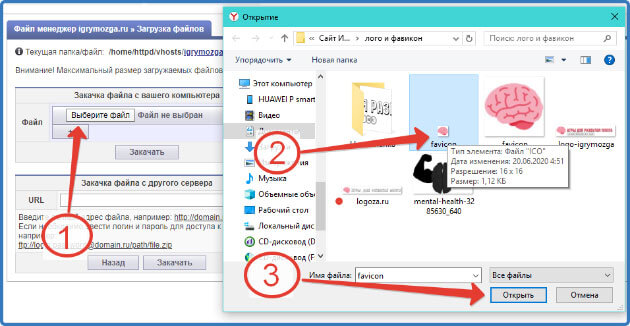
Процесс агрузки файла в корневую директорию сайта
И после этого жмем закачать.
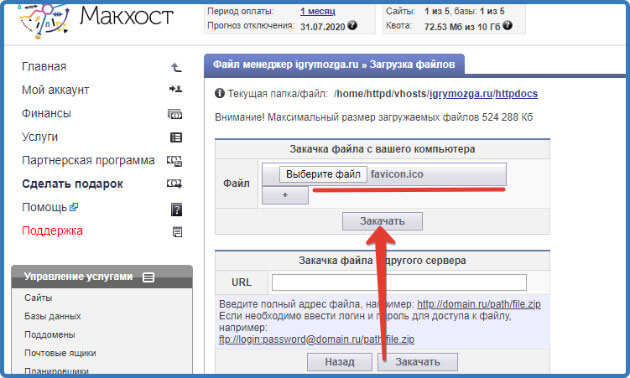
Поледний этап закачки файла
Проверяем директорию видим, что файл закачен.
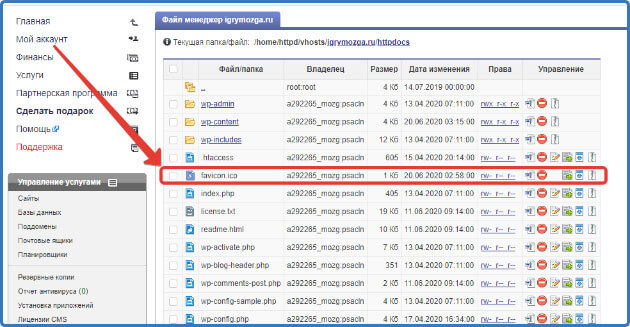
Фавикон в корневом каталоге сайта
Открываем сайт в браузере и проверяем. Не забываем почистить кэш в браузере. Как видим иконка у меня там, где и должна быть.
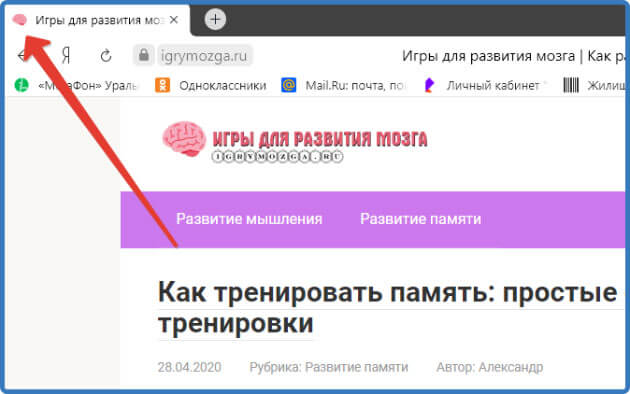
Фавикон сайта igrymozga.ru
Если вдруг фавиконка не отображается. Это бывает в очень редких случаях:
- У вас старая версия браузера
- Дело в самой теме вордпресс
Для решения этой проблемы нужно, в файл header.php нашей темы добавить перед закрывающимся тэгомспециальный код:
<link rel=»shortcut icon» href=»/favicon.ico» type=»image/x-icon»>
<link rel=»icon» href=»/favicon.ico» type=»image/x-icon»>
В ВордПресс переходим в административную панель управления в раздел «Внешний вид» «Редактор тем»

Переход в редактор тем в WordPress
Здесь с левой стороны ищем наш файл и нажимаем на него. Нам откроется код где находим конструкцию, заключенную в тег, вставить в нее наш код и нажать «Обновить файл»

Редактирование файла header
Нужно запомнить. Если у вас установлена тема ВордПресс для которой выходят обновления, этот код придется вставлять каждый раз, когда обновляется ваша тема так как обновление происходит путем замены файлов.
Если у вас сайт не на CMS, то у вас скорей всего не будет файла header.php тогда ищем файл index.html и в нем уже находим теги <head> <head/>. Редактировать тогда придется с помощью функций хостинга.

Корневой каталог простого сайта
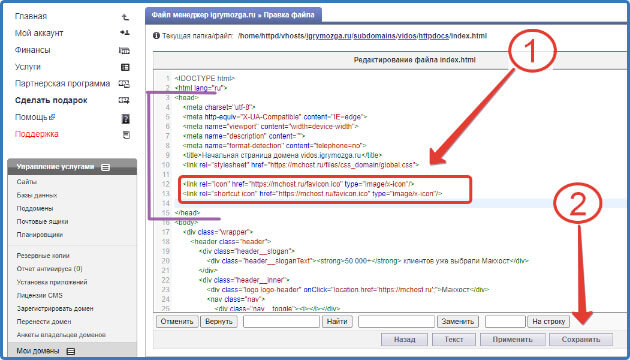
Вставка кода для в файл index.html
Или через один из файловых менеджеров, например, FileZilla соединившись с хостингом использовав протокол FTP.
Как вставить через настройки темы WordPress
Есть еще один способ установки фавикона. Для этого нам понадобится квадратная картинка размером не менее 512×512 пикселей.
Поэтому я изначально подбирал картинку именно такого размера.
Для установки переходим в консоль управления и открываем настройки темы. Находятся они «Внешний вид» «Настроить»
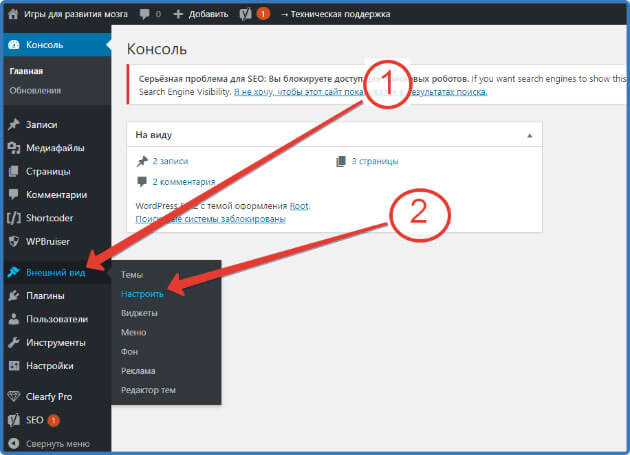
Переход в настройки внешнего вида темы WordPress
Далее в меню с лева открываем «Свойства сайта»

Свойства сайта в меню настроек темы root
Здесь нажимаем «Выберите иконку сайта»

Свойства сайта
Нам откроется библиотека файлов где нужно перейти в раздел «Загрузить файлы» и нажать «Выберите файлы»

Загрузчик файлов в WordPress
Откроется процесс загрузки картинок с компьютера. Выбираем нужную картинку и жмем «Открыть»

Процесс загрузки файлов с компьютера
И далее в библтотеке файлов жмем «Выбрать»

Выбор картинки в билиотеке файлов
Затем сохраняем изменения нажав «Опубликовать»
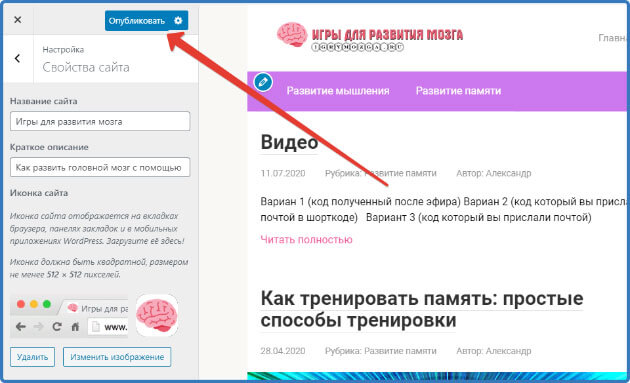
Сохранение изменений в настройках сайта
А теперь давайте я покажу как проверять правильность установки фавиконки.
Индексация фавикон сайта поисковыми системами
Процесс индексации иконки у разных поисковых систем занимает разное время. Например, у Яндекса данный процесс может осуществляться несколько месяцев.
С помощью следующих URL можно проверить, как поисковые роботы видят иконку фавикон у сайта:
- Яндекс — https://favicon.yandex.net/favicon/имя_домена
- Google — https://www.google.com/s2/favicons?domain=имя_домена
Вместо имя_домена необходимо указать имя домена (например, itchief.ru).
Примечание: использование в качестве favicon анимированных изображений (gif) поддерживаются только некоторыми браузерами (Firefox). В других браузерах в качестве favicon будет использоваться статичное изображение.
Что такое фавикон для сайта
Каждый вебмастер, создавая свой сайт хочет, чтобы он выделялся среди миллионов других сайтов, находящихся в поисковые выдачи.
И помочь в этом в этом сможет небольшая иконка, которая среди вебмастеров, называется favicon.
Favicon (фавикон) – это картинка размер которой начинается от 16×16 пикселей, и которая в большинстве случаев создается в формате «ico.» и отображается в выдаче поисковых систем в снипете и на вкладке браузеров.
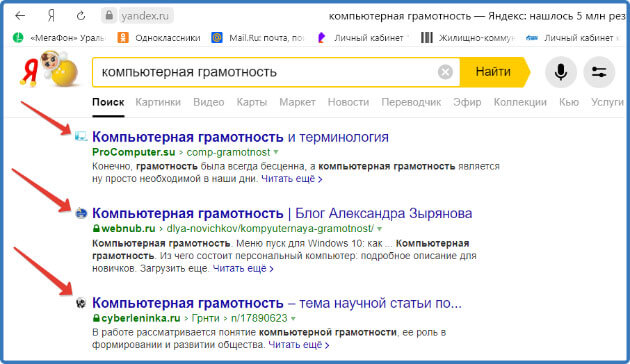
Фавиконы в поисковой выдачи Яндекса

Favikon на вкладке браузера
Но с развитием интернет-технологий стало возможным использование других форматов этих иконок:
- PNG
- GIF
- Анимированный GIF
- JPEG
- APNG
- SVG
Но эти форматы пока поддерживают не все браузеры поэтому я рекомендую именно формат «ico» и размер фавиконки не менее 48×48 пикселей.
Почему именно такой размер? Все очень просто.
В рекомендациях гугла указан минимальный размер именно 48×48 пикселей и не рекомендовано устанавливать на сайт иконки меньших размеров так как они не будут показываться в мобильной версии поисковой выдачи.
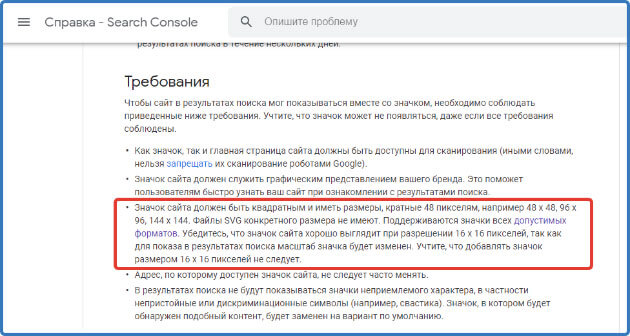
Требования Google
А в рекомендациях Яндекса указано что иконка может иметь размер от 16×16 пикселей до 120 х120.
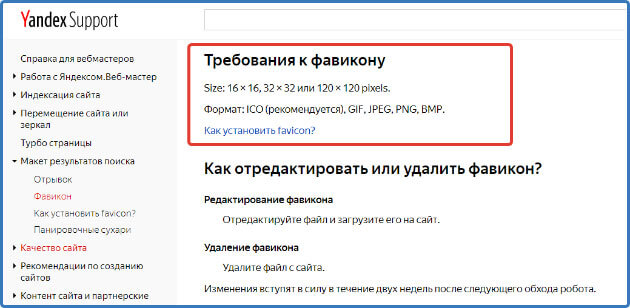
Требования Яндекса
Поэтому вариант фавиконки от 48×48 пикселей устроит обе поисковые системы.
Как добавить фавикон на сайт
Процесс установки иконки favicon на сайт, как правило, начинается с её создания. Из-за того что требования к разрешению и формату иконки favicon на различных устройствах разные лучше её сначала подготовить в векторном формате svg (масштабируемой векторной графике). Это действие позволит, используя одно изображение (svg), получить в отличном качестве значок favicon как с разрешением 16×16 пикселей, так и с 512×512.
В качестве инструмента для работы с графикой svg можно использовать профессиональный свободный векторный редактор как Inkscape.
Подготовка изображения для favicon
Рассмотрим основные действия по подготовке изображения в формате svg для favicon.
Изображение, которое будет использоваться в качестве иконки favicon сайта, можно нарисовать, или получить через поиск картинок сервиса Google или Yandex. Поиск изображения (значка) желательно осуществлять в формате svg. Но если найти подходящей иконки в формате svg не удаётся, то можно выбрать и другой формат (например, png или jpg). А потом в программе Inkscape с помощью специального инструмента перевести её в векторную графику (векторизовать растр).
Например, рассмотрим, как с помощью программы Inkscape можно подготовить изображение (иконку двери) в формате svg для фавикон.
- Используя сервис «Google Картинки» находим подходящие изображение двери и сохраняем его на компьютер.
- Открываем программу Inkscape и создаём в ней новый файл.
- Устанавливаем странице любой размер в пикселях с одинаковыми значениями по ширине и высоте (например, 260×260).
- Импортируем найденное изображение двери. Если картинка имеет растровый формат (png, jpg), то дополнительно выполняем её преобразование в вектор (правая кнопка мыши на изображении -> Векторизовать растр).
- Размещаем изображение по центру области содержимого страницы (высоту изображения устанавливаем равной 260 пикселей с сохранением пропорций изображения). В горизонтальном направлении (если ширина изображения меньше 260 пикселей) выравниваем её по центру.
- Сохраняем файл (например, под именем ).
Примеры, подготовленных изображений (красная стрелка, лампочка, бабочка, часы, сердце и книга) для фавикон (для скачивания — в контекстном меню картинки выбрать пункт «Сохранить картинку как…»):
Генерация иконки favicon для всех платформ
Генерацию иконки фавикон для всех платформ (iOS, Android, PC, MAC и др.) осуществим онлайн на сайте http://realfavicongenerator.net/.
Для этого необходимо нажать на кнопку «Select your Favicon picture» и выбрать в диалоговом окне подготовленное изображение (door.svg).
После этого необходимо настроить цвета фона и ввести название приложения для операционной системы Android (Chrome).
После этого выбираем опцию «I will place …», которая говорит о том, что полученные файлы фавикон необходимо положить в корень сайта. Это действие обеспечит её поддержку в большинстве браузеров.
Далее нажимаем на кнопку «Generate your Favicons and HTML code».
После этого действия сервис realfavicongenerator.net осуществит генерацию иконки favicon и HTML-кода. Результат данной операции будет выведен на экран.
Установка фавиконки на сайт
После выполнения подготовительных операций приступим к подключению favicon на сайт. Все основные действия по добавлению иконки на веб-сайт приведены на странице «Install your favicon».
Основные шаги:
- Скачивание сгенерированного пакета (favicons.zip).
- Распаковка его в корень сайта
- Вставка HTML-кода представленного на странице в секцию head ваших страниц:
<link rel="apple-touch-icon" sizes="180x180" href="/apple-touch-icon.png"> <link rel="icon" type="image/png" href="/favicon-32x32.png" sizes="32x32"> <link rel="icon" type="image/png" href="/favicon-16x16.png" sizes="16x16"> <link rel="manifest" href="/manifest.json"> <link rel="mask-icon" href="/safari-pinned-tab.svg" color="#5bbad5"> <meta name="theme-color" content="#ffffff">
Например, на CMF MODX подключение favicon (HTML-кода) к страницам обычно осуществляется в чанке, с помощью которого выполняется формирование раздела head документа.
Зачем нужен favicon?
Установка таких значков позволяет ускорить визуальный поиск нужной вкладки, особенно в том случае, если их открыто много. Увидеть узнаваемую картинку куда проще и быстрее, чем пересматривать названия страниц.
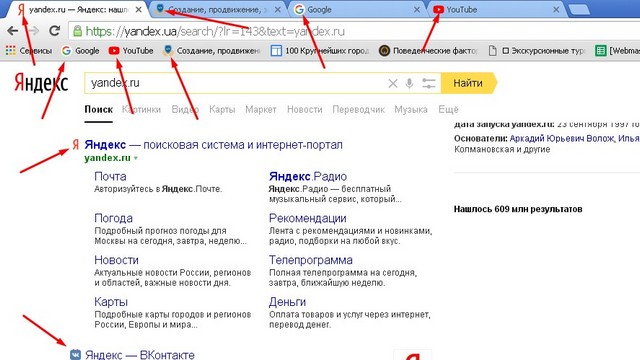
Так выглядят фавиконы в браузере.
Если поисковые системы показывают в результатах выдачи фавикон вашего проекта, это положительно скажется на росте его позиций
Красивый, стильный и в то же время простой логотип привлечет внимание целевой аудитории и будет побуждать пользователя перейти на ваш сайт, а не соседней. Все это поспособствует повышению кликабельности и, соответственно увеличению поведенческих факторов
Более того, значок будет запоминаться пользователям, и через какое-то время он станет узнаваемым для широкой аудитории, что также станет дополнительным привлечением посетителей.
На заметку. Favicon лучше устанавливать уже на оптимизированный веб-ресурс.
Например, у поисковика Яндекс есть специальные роботы YandexFavicons, занимающиеся индексом фавиконов. Они посещают сайты для сбора и обновления значков приблизительно раз в месяц.
В связи с этим апдейты, после которых и стоит проверять наличие измененного или нового значка для сайта, происходят редко. Поэтому после установки нового изображения, изменения в выдаче относительного вашего ресурса следует подождать не менее двух недель (это минимум).
Поисковой машине после того, как она найдет иконку, нужно будет переконвертировать ее в формат PNG (если она сделана в формате ICO). После этого вы сможете найти favicon своего ресурса по адресу (на примере Яндекса): http://favicon.yandex.net/favicon/URL-адрес-вашего-сайта.
Что такое Фавикон и зачем он нужен для сайта
По сути Favicon — это обычный значок (изображение небольшого размера 16 на 16 пикселей, иконка). Но для владельца сайта он может очень много значить. Однако, обо всем по порядку.
Само по себе название «фавикон» произошло от английского словосочетания FAVorites ICON, означающего — иконка для «Избранного» (так называются закладки в браузере Internet Explorer). Зачем она нужна? Очевидно, что так гораздо проще отыскивать взглядом нужную вам закладку, ибо легче искать знакомый значок, чем читать названия сайтов.
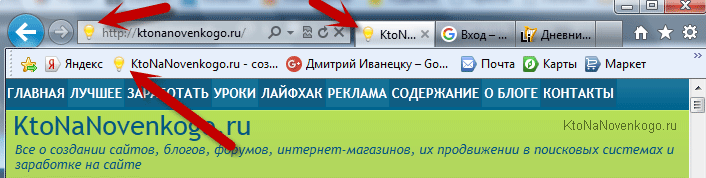
Раньше картинку Favicon вы могли видеть в адресной строке браузеров, перед URL-адресом открытой страницы (в моем IE9 так до сих пор и осталось), но после того, как все браузеры стали поддерживать вкладки, то данный значок мигрировал как раз на эти самые вкладки. Зато, когда их открыто очень много, именно фавиконы позволяют понять какая вкладка какому сайту соответствует:

Само собой, что и свое изначальное значение Favicon.ico не утратил, он по-прежнему используется в закладках всех браузеров для быстрого визуального поиска нужного сайта среди тысяч закладок (взгляните на верхнюю панель вашего обозревателя и убедитесь в этом).
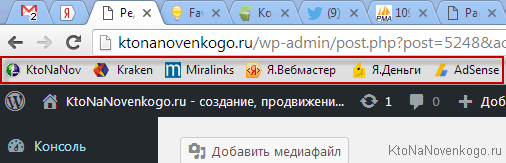
А также, что немаловажно, поисковая система Яндекс отображает Favicon в своей выдаче (результатах поиска) для каждого ресурса, если у него этот значок будет иметься (был добавлен и правильно настроен владельцем сайта, а робот Яндекса успел уже его проиндексировать)

У Яндекса имеется специальный бот для индексации фавиконов под названием YandexFavicons (у них даже апдейты бывают, после которых и имеет смысл проверять наличие нового и обновленного Favicon.ico рядом с вашим сайтом в выдаче), в задачу которого входит сбор и обновление иконок для всех сайтов. Робот Яндекса, специализирующийся на их индексации, посещает сайты с периодичностью от нескольких дней до одного месяца (апы, соответственно, очень редкие получаются).
Поэтому не стоит ждать того, что недавно созданный в online generator или сделанный самостоятельно фавикон сразу же появится в поисковой выдаче Яндекса рядом с описанием вашего ресурса. Должно будет пройти какое-то время. Яндекс, после того как найдет Favicon.ico у вас на сервере, преобразует ее в формат PNG (из графического формата ICO) и с этого момента фавикон вашего сайта будет доступен по адресу:
http://favicon.yandex.net/favicon/ktonanovenkogo.ru
Естественно, что для проверки своего сайта вам нужно будет в конце приведенной ссылки вместо URL-адреса моего блога написать свой.
Если у вашего проекта Favicon еще не настроен, то самое время задуматься о его создании и установке, т.к. это позволит вам привлекать большее количество посетителей с страниц Яндекса (из поисковой выдачи), ибо рядом с адресом вашего проекта будет красоваться эта иконка, побуждая пользователей выбрать вас, а не соседа по выдаче).
В принципе, Favicon.ico нужного размера вы можете сделать и сами, так же у вас будет возможность создать его с помощью онлайн генераторов (из загруженных вами картинок) или же просто скачать целиком их online коллекцию или галерею.
В общем, выгода создания яркого и запоминающегося значка (мини-логотипа) для своего сайта очевидна (прежде всего это узнаваемость «бренда» и все хорошее, что из этого следует). Осталось только понять, как его создать и поставить на свой сайт, а также, что из себя должен представлять этот графический файл? На второй вопрос ответить проще — по определению Favicon должен быть сохранен в формате ICO, размещен в корне сайта (хотя, можно и другом месте), а его размер при этом должен составлять 16 на 16 .
В принципе, чтобы создать favicon, вовсе не обязательно использовать какие-либо специальные онлайн генераторы, хотя это довольно удобно и просто. Можно попытаться сделать его в Photoshop, но он по умолчанию, к сожалению, не умеет сохранять изображения в формате ICO. Поэтому для того, чтобы научить Фотошоп работать с ICO, нужно будет установить специальный плагин.
Но если с Фотошопом вы не на дружеской ноге (равно как и с его бесплатной онлайн версией), то вам будет гораздо удобнее воспользоваться одним из многочисленных онлайн-сервисов приведенных ниже. При этом в некоторых из них вы сможете полностью с нуля нарисовать новую иконку, а в других сможете переделать уже имеющуюся у вас картинку (которая вас устраивает) в формат фавикона.
Ну, а самый простой вариант — это скачать коллекцию Favicon-ок из какой-нибудь онлайн галереи или каталога. О том, где ими можно будет разжиться, читайте чуть ниже.
Заключение
Воспользовавшись одним из способов установки фавиконки, вы сделаете ваш сайт еще более узнаваемым в интернете.
А также избежать неприятностей, которые могут возникнуть так как я уже говорил, что Яндекс считает ошибкой его отсутствие.
Google конечно не информирует о том, что не установлена иконка, но все-таки рекомендует их устанавливать. А это значит, что отсутствие этой небольшой картинки тоже может повлечь со стороны этой поисковой системы определенные действия, о которых вы даже не узнаете.
Поэтому установив фавикон, вы дадите понять поисковым системам что придерживаетесь их рекомендациям тем самым повысив их доверие к вашему ресурсу.
А пользователи, которые хоть раз посетили ваш сайт зайдут на него обязательно еще раз встретив знакомую иконку в поиске.